Ma lähen välja ja ütlen, et inimkonna ajaloos pole ükski toode põhjustanud rohkem inimesi kui Windows. Vähemalt mitte sellepärast, et pop-top saab (ja võimaliku erandiga Ford Escort).
Terry Monctonist, New Brunswick, nõustub:
"Ilmselt halb algusviis, aga arvan, et Windows [haiseb]. Kuid ma pean seda kasutama oma äri suhtes. Ostsin just Windoze 7 masina ja selle idiootilised õigused on muu hulgas veelgi ärritavamad kui eelmised inkarnatsioonid .... Kõik, mida ma tahan, on kõigi kaustade vaikeväärtus [ikoonid]. "
Ma kuulen sind, Terry. Kõigi kaustade ja failide vaikevaate määramiseks üksikasjadele järgige nelja sammu, mida on kirjeldatud Microsofti tugiteenuste saidil:
- Leidke ja avage kaust, millel on kõigi kaustade jaoks kasutatav vaade.
- Klõpsake menüü Tööriistad käsku Kaustavalikud.
- Klõpsake vahekaardil Vaade, klõpsake suvandil Rakenda kõigile kaustadele.
- Klõpsake nuppu Yes (Jah) ja seejärel nuppu OK.
Märkus. Kõigi kaustade vaikesätete seadete taastamiseks korrake neid samme, kuid klõpsake sammu 3 ajal nuppu Reset All Folders.
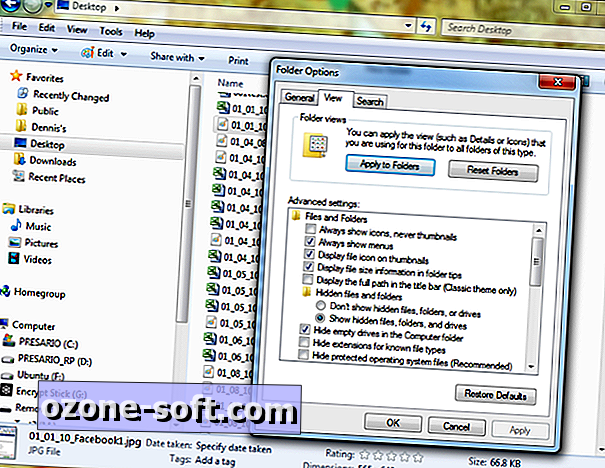
Vista ja Windows 7 puhul peate viie erineva kaustamalliga neid samme järgima, et kõik Exploreri kaustad näitaksid üksikasjade vaadet: üldised elemendid, dokumendid, pildid, muusika ja videod. Isegi siis võib süsteemi muutmine lähtestada kaustavaated Windowsi vaikeseadeks, mis kasutab kausta sisust sõltuvalt erinevaid vaateid.
Nii et kus see jätab meile vaesed hinged, kes tahavad lihtsalt näha kõiki meie faile ja kaustu ühes vaates - üksikasjad, nimekirjad, pisipildid või ikoonid - igas Exploreri kaustas?
2008. aasta augustis kirjeldasin ma, kuidas muuta Vista vaikimisi rakendatavat vaadet. Sammud on Windows 7-s umbes samad. Selle postituse kommentaarides pakutakse välja kaks alternatiivset meetodit Exploreri vaikekataloogivaate nullimiseks.
Windows Exploreri viies kaustamallis kuvatud vaate saab lähtestada dialoogiboksis Folder Properties. How-to Geek pakub samm-sammult juhiseid kaustavaate kohandamiseks XP, Vista ja Windows 7-s.
Exploreri asendamise marsruut
Võite küsida, miks Microsoft teeb Windowsi kasutajatele nii keeruliseks näha kõigi oma kaustas olevate kaustade sisu enda valitud vaates, kas üksikasjad, nimekirjad, väikesed ikoonid, suured ikoonid või mõni muu vaade. Võite küsida, kas Windowsi jaoks on olemas parem failihaldur.
Tasuta Classic Shelli failihaldur oli üks kolmest Windows 7 parandavatest kommunaalteenustest, mida ma 2010. aasta aprillis kirjeldasin. Gizmo's Freeware sait värskendas hiljuti Windowsi parimate tasuta failihaldurite nimekirja.
Kuid minu praegune lemmik Exploreri alternatiiv on David Ercegi Explorer ++ annetusprogramm, millel on palju kasulikke failihaldusfunktsioone, sealhulgas võimalus valida kõigi kaustade vaikevaade: klõpsake menüü Tööriistad> Valikud> Vaikimisi seaded, tehke valik ja klõpsake OK.

Explorer + + võib seadistada töötama koos Windows Exploreriga või asendama Explorerit. Faile saab lohistada Explorer + + ja teiste programmide vahel, sealhulgas Exploreri aknad. Sarnaselt teiste Exploreri asendajatega lisab Explorer ++ kaustade vahetamiseks mitu lihtsat vahekaarti ja lihtsat failihaldust. Programm võimaldab ka faile jagada, ühendada või "hävitada" ning luua järjehoidjaid ja kohandatud kiirklahve.
Isegi kui te kasutate mõnda muud kui Windows Exploreri failihaldurit, leiate tõenäoliselt aeg-ajalt Windowsi sisseehitatud faili- ja kausta vaatajate liikumise. Kui te ei leia, et kulutate Windowsi masinale suure osa oma tööpäevade haldamise failidest ja kaustadest, siis võib olla kõige tõhusam muuta oma vaatamist oma eelistustele iga kaustatüübi jaoks ja seejärel õppida elama koos väheste paratamatute kaustadega nõudma, et Microsoft esitaks meile eelvaadet.



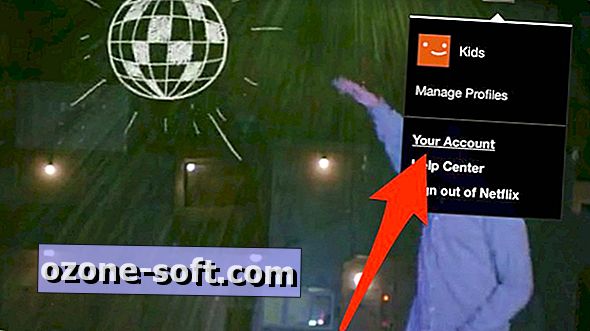









Jäta Oma Kommentaar